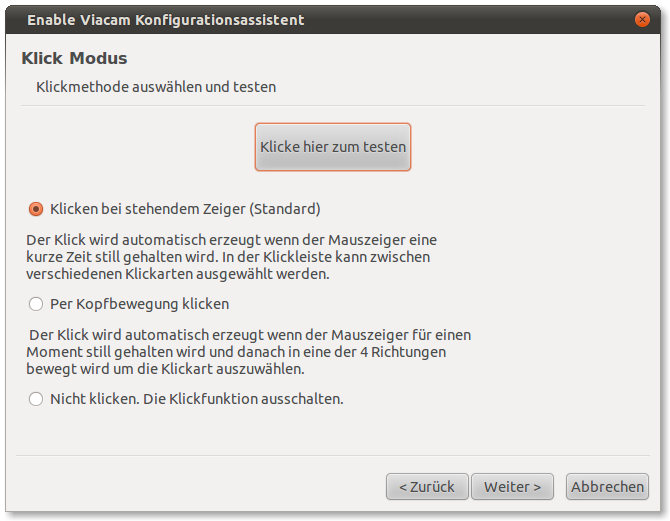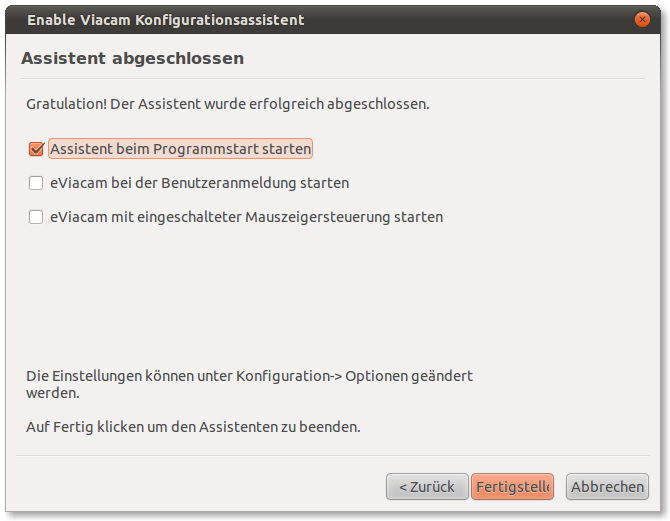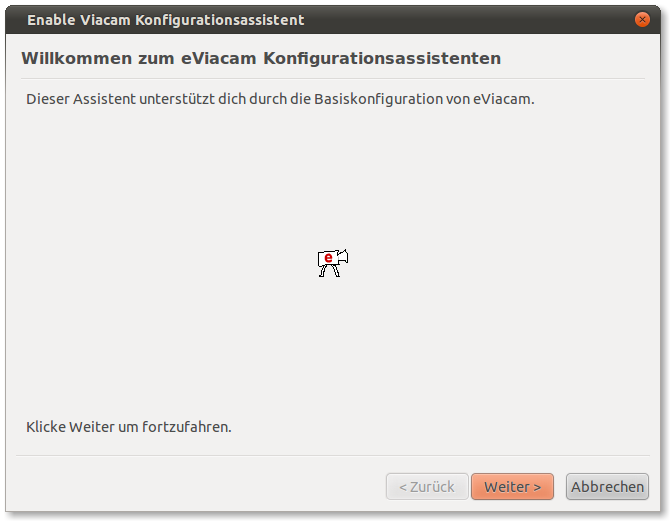
Der Konfigurationsassistent hilft dir die wichtigsten Einstellungen von eViacam zu konfigurieren. Er erscheint automatisch beim ersten Start von eViacam und kann alternativ auch über das Menü im Hautpfenster gestartet werden.
Dies ist das Willkommen Fenster. Klicke auf weiter um den Assistent fortzusetzen.
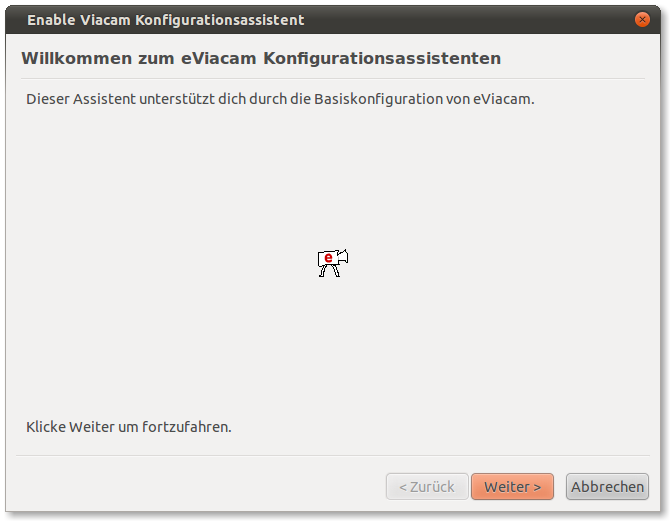
Erkennt das Kameramodel, zeigt die Aufnahmegeschwindigkeit (fps) an und bietet die Möglichkeit den Kamerakonfigurationsdialog zu öffnen.
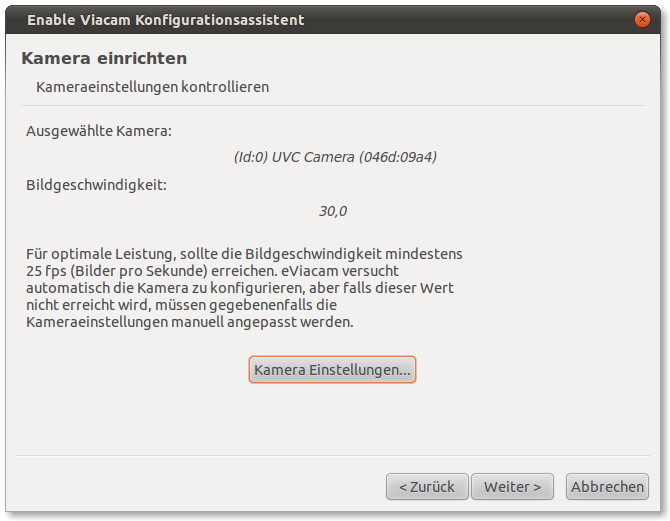
Die Informationen innerhalb des farbigen Rechtecks (Aufnahmebereich) sind der Schlüssel zur Bedienung von eViacam. Das ist auch der Grund warum es so wichtig ist den Aufnahmebereich rund um das Gesicht zu positionieren. Hier kannst du die automatische Gesichtserkennung einschalten (empfohlen) um dein Gesicht erkennen zu lassen oder du passt den Aufnahmebereich manuell an dein Gesicht an. Im automatischen Modus kann auch eingestellt werden, dass der Mauszeiger angehalten wird wenn kein Gesicht erkannt wurde.
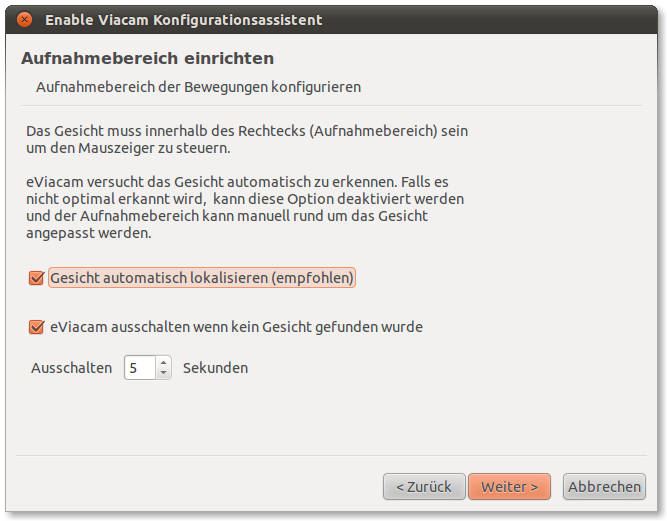
Bei diesem Schritt, kannst du auswählen ob die automatische Mauszeigerkalibrierung verwendet werden soll. Siehe Automatische Kalibrierung für weitere Details.
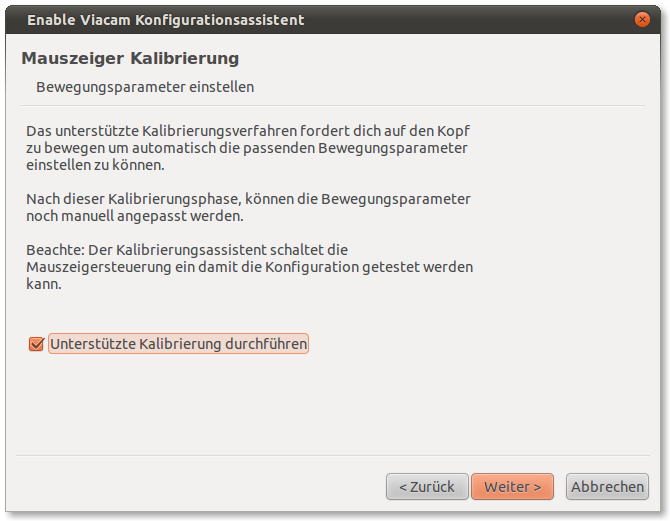
In diesem Fenster kannst du die Mauszeigergeschwindigkeit für beide Achsen manuell anpassen. Der Schaltfläche "Mauszeigersteuerung einschalten" bietet dir an die Konfiguration zu testen.

Hier werden die unterschiedlichen Klickarten erklärt. Beachte das manche Klickarten nicht auf allen Betriebsystemen verfügbar sind.
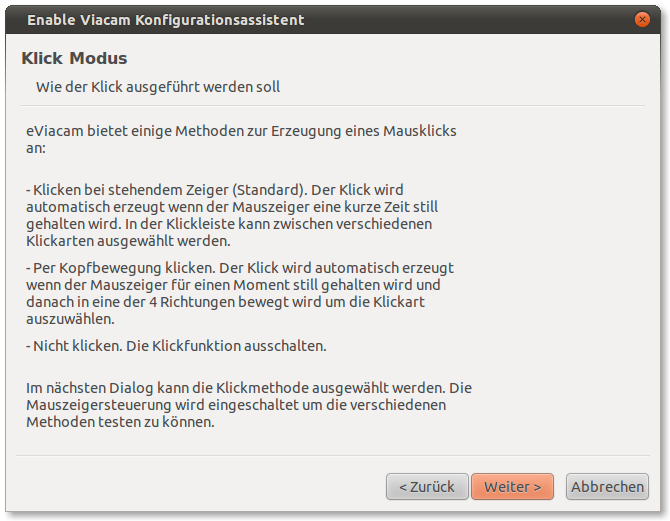
Nun kann die bevorzugte Klickart ausgewählt und mit Hilfe der Test-Schaltfläche getestet werden.